Panduan Mencetak File PDF dan Email di Windows 8 Aplikasi Modern UI
membeli sepanjang beberapa perubahan dalam Windows 8, dan mencari tahu
bagaimana untuk mencetak PDF file memerlukan mendapatkan topi Anda jubah
dan wizard. Berikut adalah cara untuk melakukannya.
Dan Anda cepat tip hari... jika Anda tidak ingin untuk membaca lebih lanjut, Anda dapat selalu menggunakan CTRL + P keyboard kombinasi untuk mencetak halaman sekarang atau dokumen dalam aplikasi apapun yang mendukung pencetakan.
Untuk contoh ini, kita akan dapat mencetak PDF file. Hanya menemukan dokumen Anda ingin mencetak pada PC Anda dan buka dengan PDF reader yang disertakan dalam Windows 8.
Dan Anda cepat tip hari... jika Anda tidak ingin untuk membaca lebih lanjut, Anda dapat selalu menggunakan CTRL + P keyboard kombinasi untuk mencetak halaman sekarang atau dokumen dalam aplikasi apapun yang mendukung pencetakan.
Untuk contoh ini, kita akan dapat mencetak PDF file. Hanya menemukan dokumen Anda ingin mencetak pada PC Anda dan buka dengan PDF reader yang disertakan dalam Windows 8.
Sekarang Pindahkan kursor Anda ke sudut kanan bawah layar atau tekan menang + C kombinasi keyboard untuk memunculkan bilah pesona, kemudian klik pada pesona perangkat.
Di sini Anda akan melihat daftar cetak perangkat tersedia untuk Anda gunakan. Kita akan hanya mencetak ke XPS file untuk sekarang, tetapi merasa bebas untuk memilih printer Anda sendiri saat ini.
Layar konfigurasi yang kemudian mengikuti konteks sensitif, berarti itu akan menampilkan pilihan yang berbeda tergantung pada program apa yang Anda mencoba untuk mencetak dari. Satu ini, untuk PDF Reader yang termasuk dalam Windows 8, memungkinkan kita untuk memilih berbagai halaman untuk mencetak, yang mungkin tidak akan relevan ketika mencetak email, misalnya. Namun demikian, Anda sekarang dapat klik tombol cetak.
Menggunakan AppBar
Beberapa aplikasi, seperti Surat dan pembaca, mendukung metode pencetakan juga sedikit berbeda. Untuk yang satu ini, kita hanya akan untuk mencetak email.
Cukup pilih email, kemudian klik kanan pada ruang putih. Ini akan membawa AppBar sepanjang bagian bawah layar Anda. Disini kita melihat lain mencetak tombol, sehingga klik di atasnya.
Kemudian pergi ke depan dan pilih printer Anda.
Anda akan melihat bahwa karena kami sekarang mencetak dari aplikasi mail, printer kami memiliki sedikit berbeda pengaturan yang tersedia bagi kita untuk mengubah, jadi setelah Anda puas, klik cetak.
Dicatat bahwa sementara kedua metode bekerja di kedua pembaca dan Mail app, dan metode kedua lebih cepat daripada yang pertama, Ctrl + P kombinasi keyboard universal, bekerja dalam hampir setiap app dan lebih cepat daripada kedua metode yang dijelaskan di atas.
Sekianlah artikel mengenai Cara Mencetak File PDF dan Email di Windows 8, semoga artikel ini dapat memberikan informasi yang bermanfaat untuk anda semua

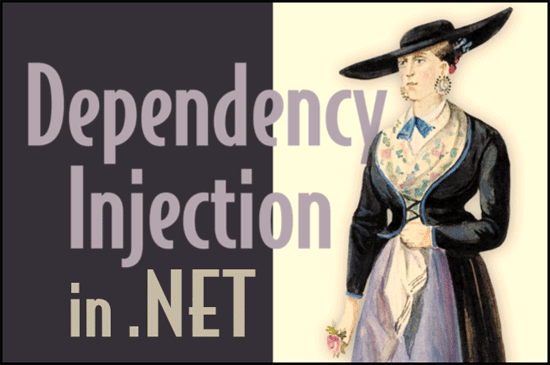





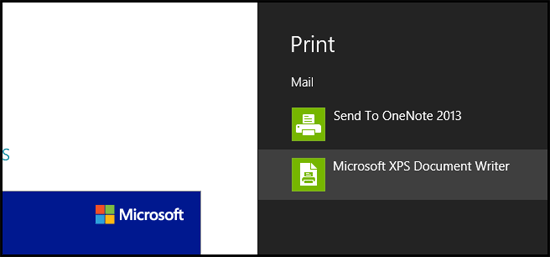

0 komentar:
Post a Comment